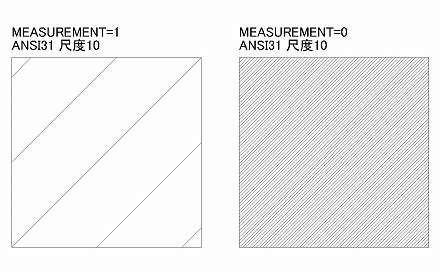前回は、オブジェクト選択をコマンドの後に限定すると、どのようなデメリットが発生するかについて書いてみました。
ダブルクリック編集が出来ない。
これは実際にオートキャド(AutoCAD)を操作したことがある方なら、どれくらい不便なのか分かると思います。
とか言いつつ自分自身では使っていませんけども、恐らくそんな私は少数派だと思ってます。
だから、一般的にはかなり不便じゃないか……という考えで、このデメリットについて説明をしました。
こうして自分のやり方と考え方を書いている私も、今のやり方よりも優れた方法が見つかれば、その手法に変えていくと思います。
だから、あくまでも私のやり方は参考程度に、という感じで読んでください。
■初期設定では利用可能
ダブルクリック編集。
前回は、そんなオートキャド(AutoCAD)の機能が、言葉だけですが少し登場しました。
オートキャド(AutoCAD)の初期設定では、ダブルクリック編集は当たり前のように利用可能です。
でも、オートキャド(AutoCAD)の設定を特に変えてないのに、ダブルクリック編集が出来ない。
実際にはそういう状況になることは考えにくいですけど、現実として今現在ダブルクリック編集が出来ない状況にある。
と、そんな方がもしかしたらいるかも知れません。
しかしその前に、そもそもダブルクリック編集というのはどんな機能なの?と思う人がいますよね。
だって、言葉だけしか登場していなくて、今まで具体的な説明は全然していませんから。
今回はそのあたりの「ダブルクリック編集ってどんな機能なの?」という点について簡単に説明してみます。
■そもそもダブルクリックとは?
ダブルクリック編集がどんな機能なのか、というのは、その名前を見れば何となく分かるかも知れませんが……
ここではあえて最初から説明します。
ダブルクリック編集というのは、オートキャド(AutoCAD)のオブジェクトをダブルクリックして編集する機能。
もう少し詳しく書くと、ダブルクリックをした要素の編集画面が、コマンドを使わずに出てくる、という機能です。
だから当然ダブルクリックした要素によって、出てくる画面は少しずつ違ってきます。
・文字をダブルクリックすれば「文字編集」
・属性をダブルクリックなら「属性編集」
・線分をダブルクリックで「オブジェクトプロパティ管理」
・ハッチングをダブルクリックなら「ハッチング編集」
と、実行されるコマンドは違いますが、目的は同じ「そのオブジェクトを編集する画面が出てくる」というもの。
オートキャド(AutoCAD)は基本的に、コマンドを実行しないとその機能を使うことが出来ません。
それはCADがどんな仕様なのかを考えれば、まったく当然のことなんですけど……しかし。
ダブルクリック編集を使うことによって、コマンドを実行しなくても、オートキャド(AutoCAD)の機能を使うことが出来るんです。
これがダブルクリック編集の大きな特徴です。
手軽にオートキャド(AutoCAD)の機能を使えて、なおかつその動作が目的の要素をダブルクリックするだけ。
簡単で分かりやすく、さらにシンプルな分だけ操作も速いという、結構理想的な機能なんですね。